Fantastisk skjermbilde ble bare mer fantastisk. Da jeg skrev om denne Chrome-utvidelsen i fjor, likte jeg det enkle. Det ga deg tre innspillingsalternativer - synlig del av siden du ser på, et valgt område eller hele siden - og etter å ha tatt et skjermbilde, åpnet det en ny fane hvor du kunne annotere skjermbildet ditt og deretter lagre det lokalt eller online.
Jeg brukte den for en tid som standard Chrome skjermdumpverktøy, men til slutt stoppet fordi jeg ikke annoterer de fleste skjermbilder jeg tar. Sikker, det kommer en gang i gang når jeg trenger å fange en hel nettside, men jeg bruker den ikke ellers fordi jeg ikke liker to-trinns prosess for å ta et skjermbilde og deretter lagre det på en skrivebordsmappe .
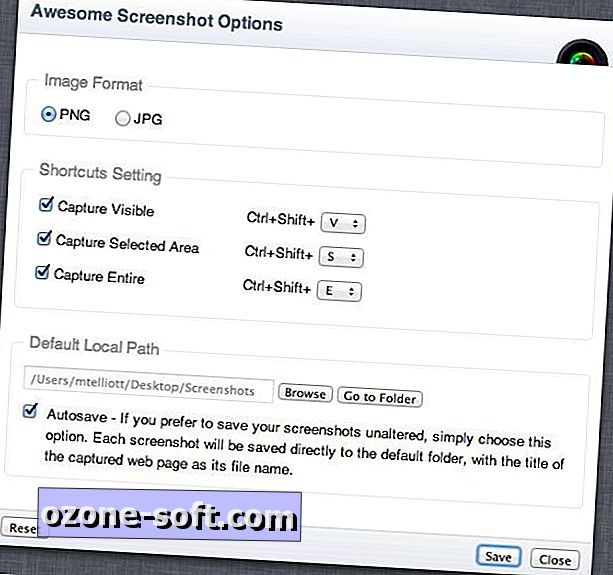
Med den nyeste oppdateringen, kan Awesome Skjermbilde bare returnere til sitt rettmessige sted som mitt go-to skjermbildeverktøy for Chrome. Det lar deg nå vise skjermbilder i en mappe du kan spesifisere, kondensere skjermbildeopptaksprosessen fra to trinn til et enkelt trinn.
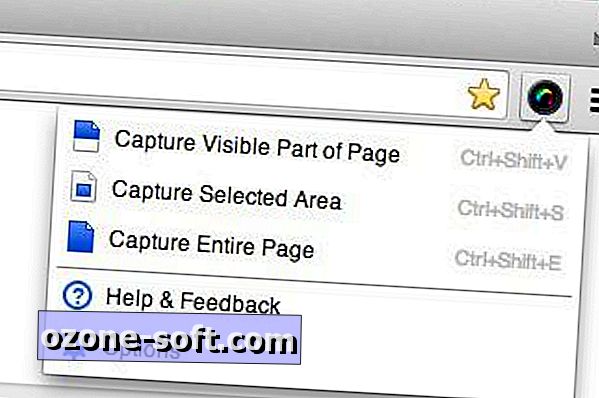
Hvis du vil konfigurere en autosave-mappe, med utvidelsen installert, klikker du på Awesome Skjermbilde-knappen til høyre for Chrome-nettadresselinjen. Deretter klikker du på Valg og merker av for Autosave. Litt over kan du velge en mappe for å lagre skjermbilder. Oppdateringen lar deg også velge å lagre skjermbilder som JPEG-filer i tillegg til PNG, og Google Disk har blitt lagt til i alternativer for lagre online.













Legg Igjen Din Kommentar